今回ご紹介するのは大容量ファイル無料転送サービスのGigaFile(ギガファイル)便です。
最近、取引先の会社さんとのやり取りで、画像や動画などのファイル共有を必要とする案件が増えてきたのですが、容量が大きくメールで送信できないようなサイズのファイル共有を行いたい時にとっても便利なサービスが、この「大容量ファイル無料転送サービスのGigaFile便」です。
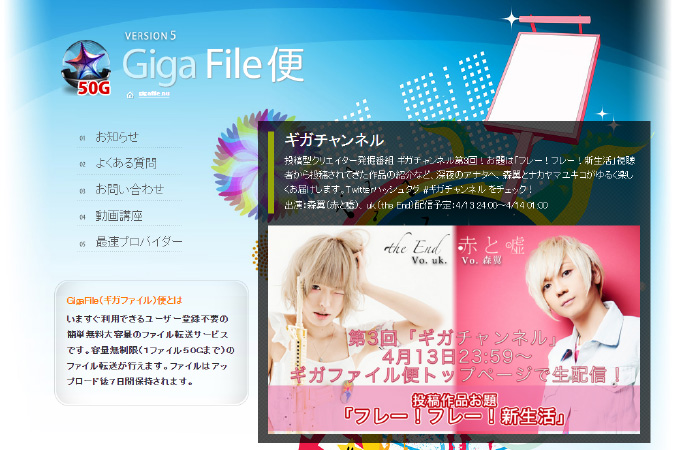
クライアント様や取引会社とのファイル共有をおこなう時にWEBメールで送れるのであれば特に必要はありませんが、中にはファイルサイズが大きく、メールサーバーが対応しきれずにエラーを返されることも多々あるのではないでしょうか。
データを圧縮したり、分割してメールを送信するという方法もありますが、圧縮の仕方によっては文字が読めなくなったり、画質が粗くなったる場合もありますし、なにより手間がかかりめんどくさいですよね。
そんな時にとても便利なのが、GigaFile(ギガファイル)便です。
【GigaFile便】使用料無料&登録不要のファイル転送サービス
GigaFile便は、面倒な会員登録は不要で、しかも、利用料無料で1ファイル50GBまで転送できます。ファイルの保持もアップロード後7日間と充分な期間があります。
また、ダウンロードパスワードを設定することもできるので、他の人に見られたくないようなデータでも安心して送ることができます。
ファイル転送サービスはGigaFile便の他にも「宅ファイル便」などのサービスがありますが、宅ファイル便は会員登録なしで50MB、無料のプレミアム会員だと300MBまでの容量しか送信できません。ビジネスプラス会員になれば5Gまで送信できるようになるのですが、月々540円かかってしまいます。
それに比べ、GigaFile(ギガファイル)便は登録不要・利用料無料で1ファイル50Gまで送信できるので、GigaFile便を使うようになって他のファイル転送サービスはあまり使わなくなりました。
GigaFile便 の 使い方
GigaFile便は使い方もとっても簡単です。ファイルをアップロードしてURLを送るだけ(メール送信機能もついてます)。URLを受け取ったあとはアクセスしてダウンロードするだけでファイルサイズが大きいものでも簡単に共有することができます。
ファイルのアップロード方法
では、まずアップロード方法をみていきましょう。
GigaFile便のトップページを少しスクロールすると、アップロードのためのフォームがあります。
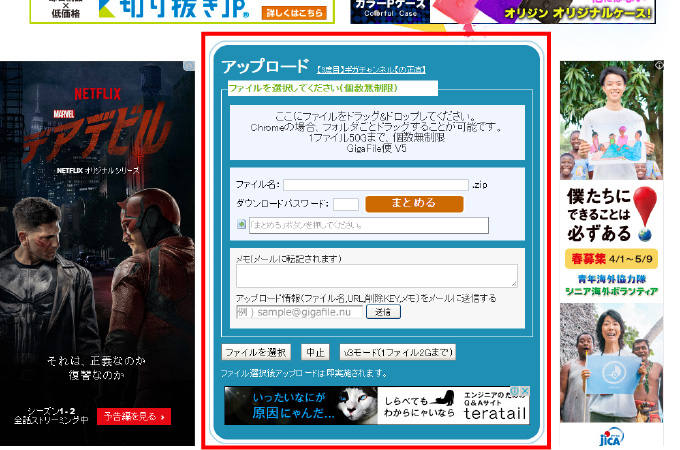
「ここにファイルをドラッグ&ドロップしてください」と書かれているところに、アップロードしたいファイルをドラッグ&ドロップします。
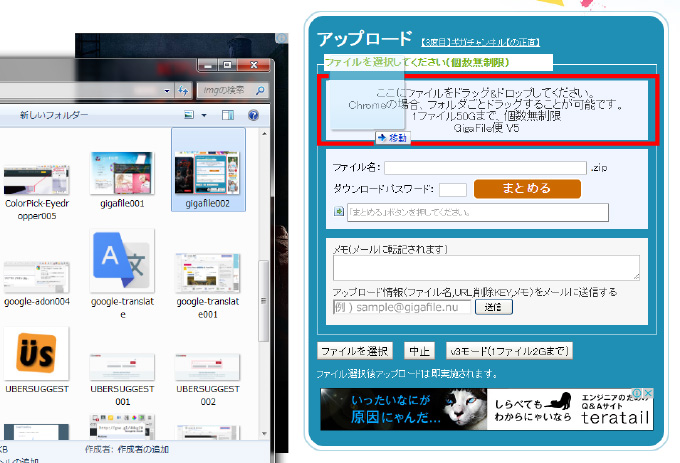
ドラック&ドロップすると、アップロードが始まります。
メーターが100%になり、アップロード完了するとその下にダウンロード用のURLが表示されます。
ダウンロードパスワードを設定したい場合は表示されたURLの下にある「ダウンロードパスワード:」を入力し、「設定」ボタンを押してパスワードを設定します。
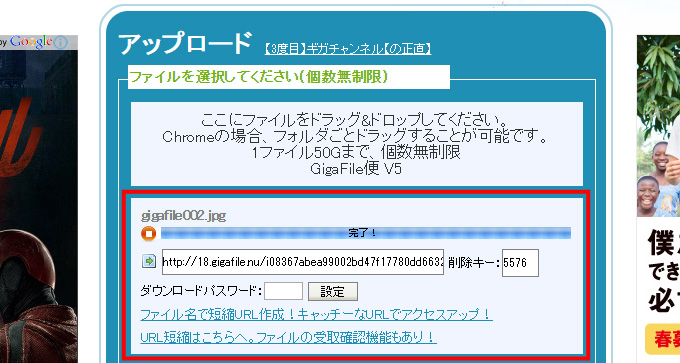
あとは、取引先にダウンロードURLを伝えてダウンロードしてもらいます。URLをコピーしてWEBメールなどに貼りつけて送る方法もありますが、このままGigaFile便でメールを送ることもできるのでご紹介します。
画面をスクロールすると、「メモ(メールに転記されます)」という項目があります。ここに入力した内容はメールの本文に添付されるので、ダウンロードURLと一緒に伝えたい内容を入力します。
その下にある「アップロード情報(ファイル名,URL,削除KEY,メモ)をメールに送信する」の入力欄には送信先のメールアドレスを入力して、右側にある「送信」ボタンをクリックするとメールが送信されます。
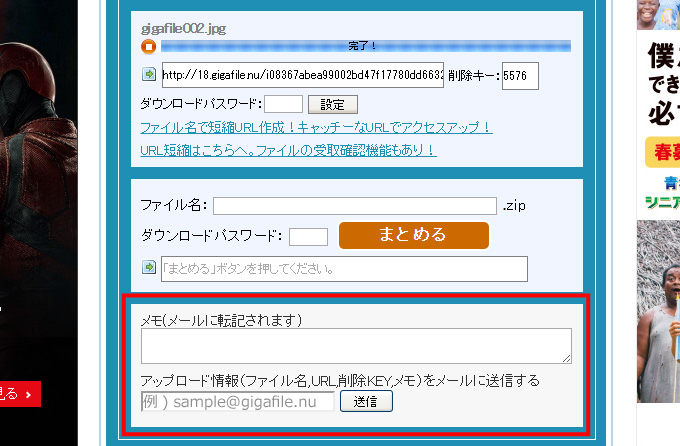
「メールの送信に成功しました」というポップアップが出たら、送信が正常に完了しています。
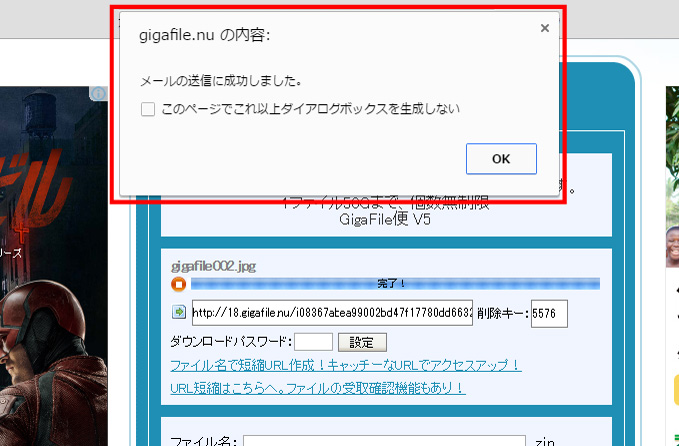
送信先へは、GigaFile便から「アップロード情報をお届けします。」というタイトルでメールが届きます。
メールに記載されているURLをクリックするとダウンロードが始まります。
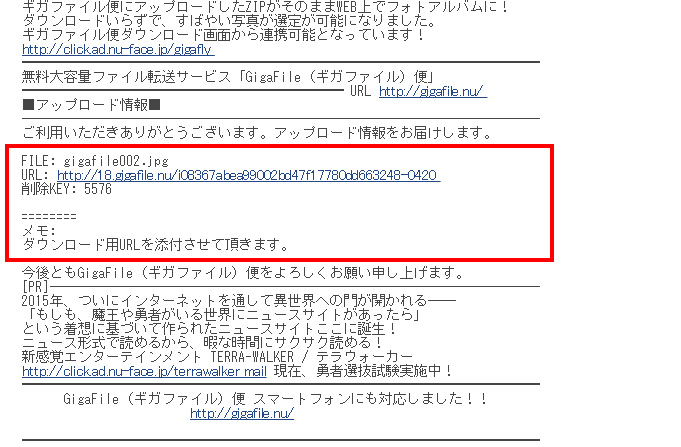
ファイルのダウンロード方法
続いて GigaFile便 でアップロードしたファイルをダウンロードする方法をご紹介します。アップロード時に表示されたダウンロード用URLをクリックすると、このような画面が表示されます。
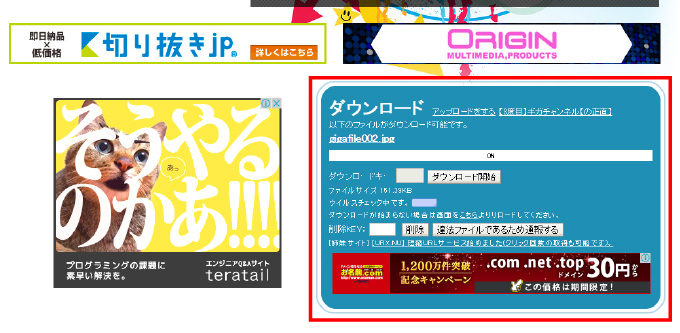
「ダウンロード開始」ボタンをクリックするとダウンロードが始まります。ダウンロード用のパスワードを設定している場合は「ダウンロードキー」のところに入力してください。
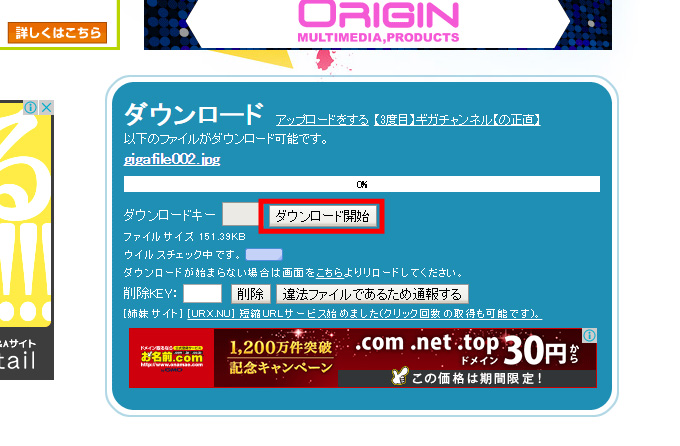
ダウンロードの所要時間は、データ量や時間帯にもよりますが、他のファイル転送サービスと比べると容量が大きいデータの場合、少し遅いようです。しかし、数百MB程度のデータ量であれば、数分から数十分程度で完了するので、そんなに気になるほどではないのかなと思います。
GigaFile便 大容量ファイル無料転送サービスが使い勝手がよくて無料で便利すぎる! – NAVER まとめ https://t.co/JBTO9ZgLZl
— noith (@Noith_CA) 2016年5月10日
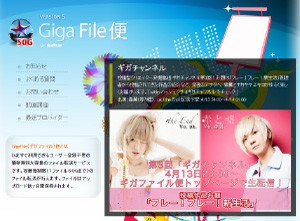
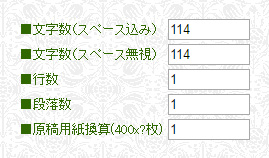


コメント
宜しくお願い致します。